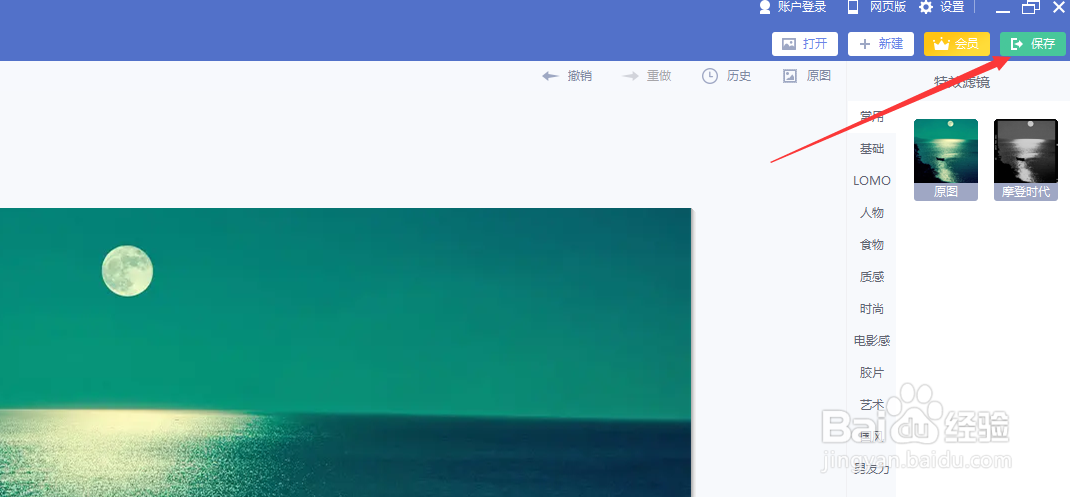1、电脑打开美图秀秀,在主页面点击美化图片。
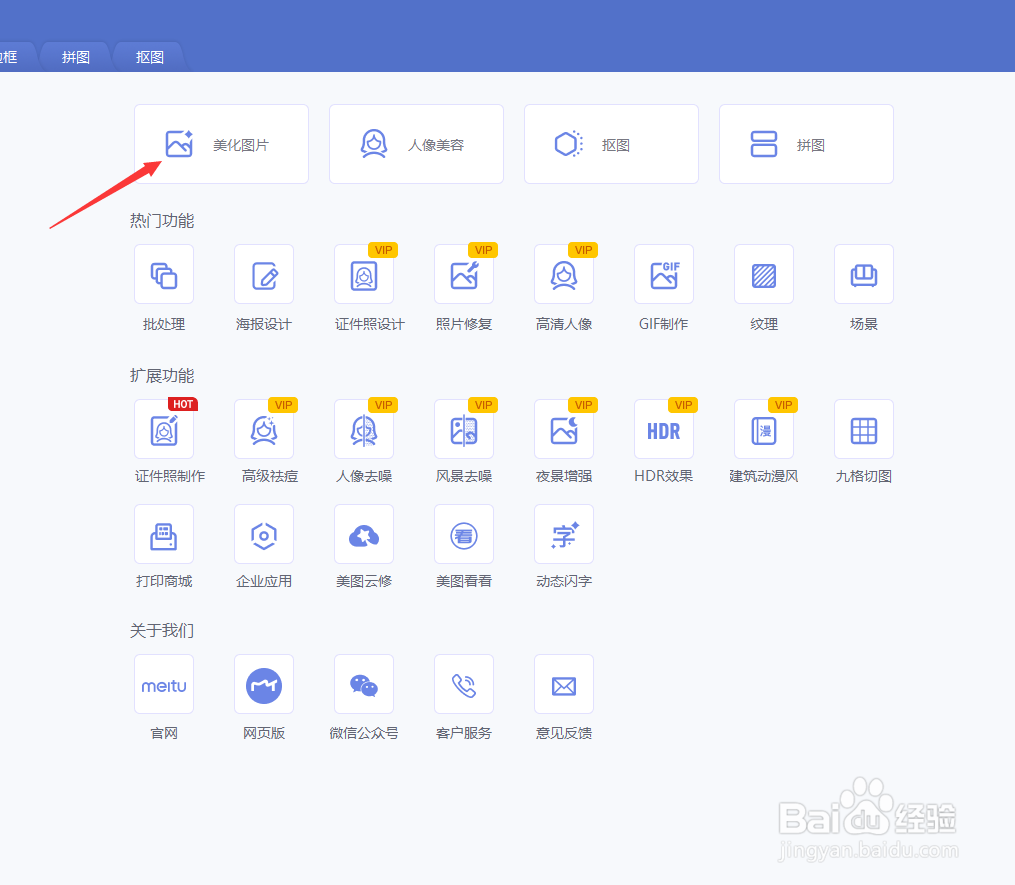
2、在弹出的页面点击打开图片。
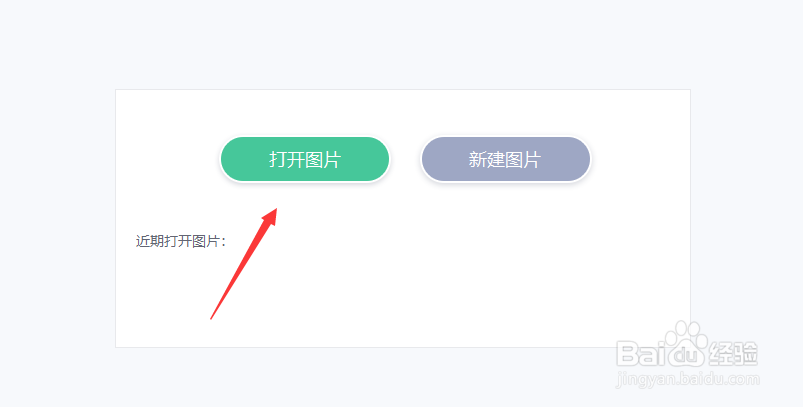
3、选择本地已下载好需要调整的图片。
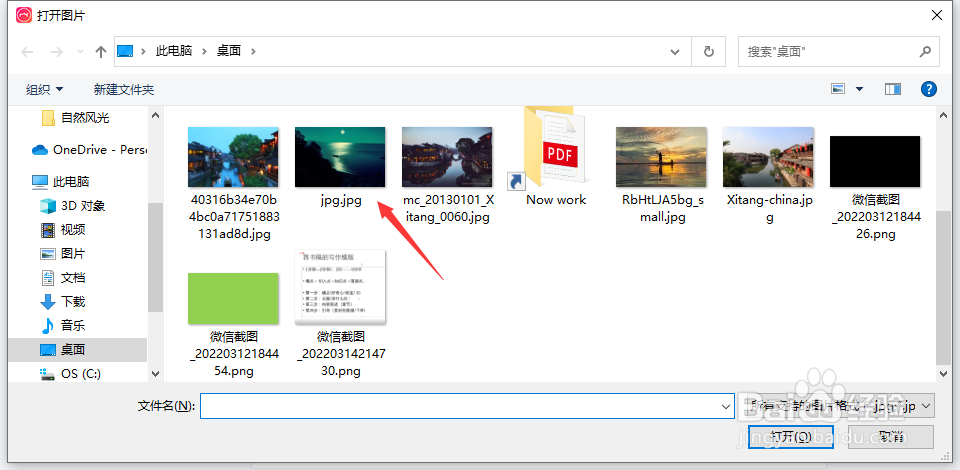
4、点击工具栏:裁剪。

5、在右边窗口功能区选择:比例——16:9电影屏幕。
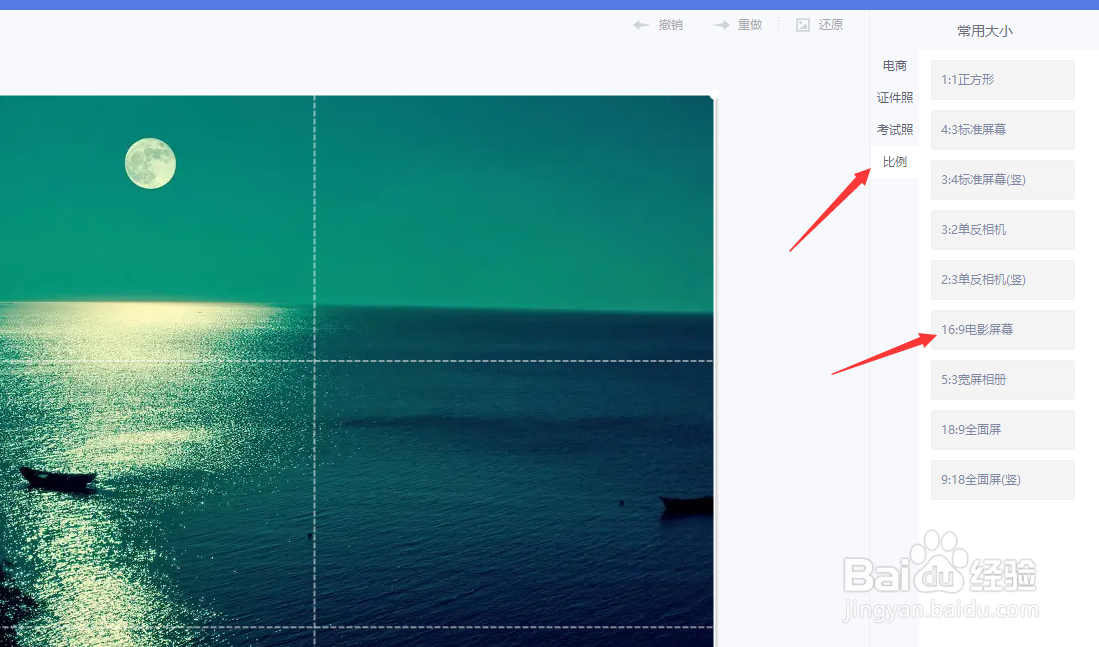
6、在图片上拖动格子框,选择自己需要的部分,点击应用当前效果。
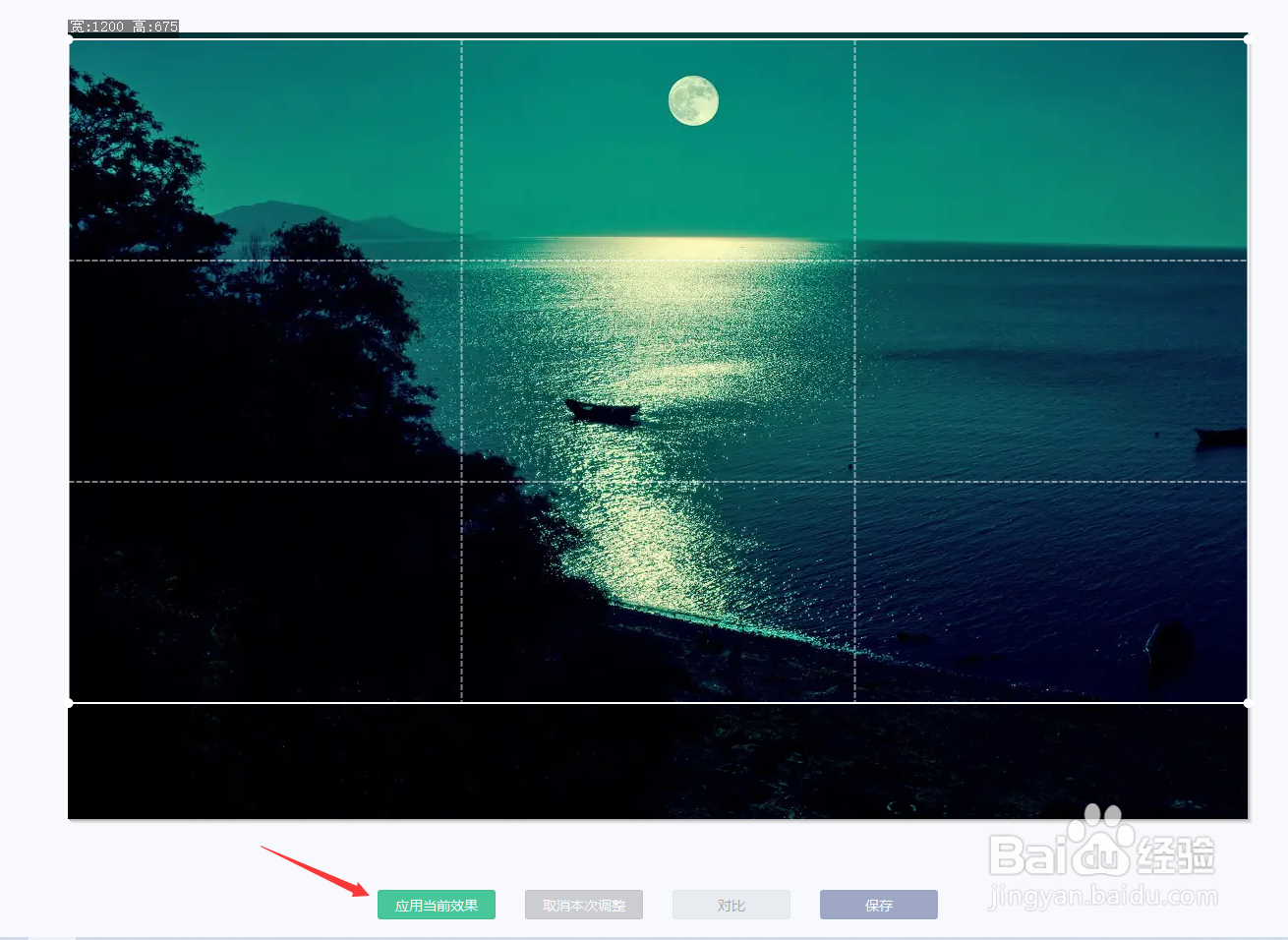
7、图片裁剪完成,点击保存就可以了。
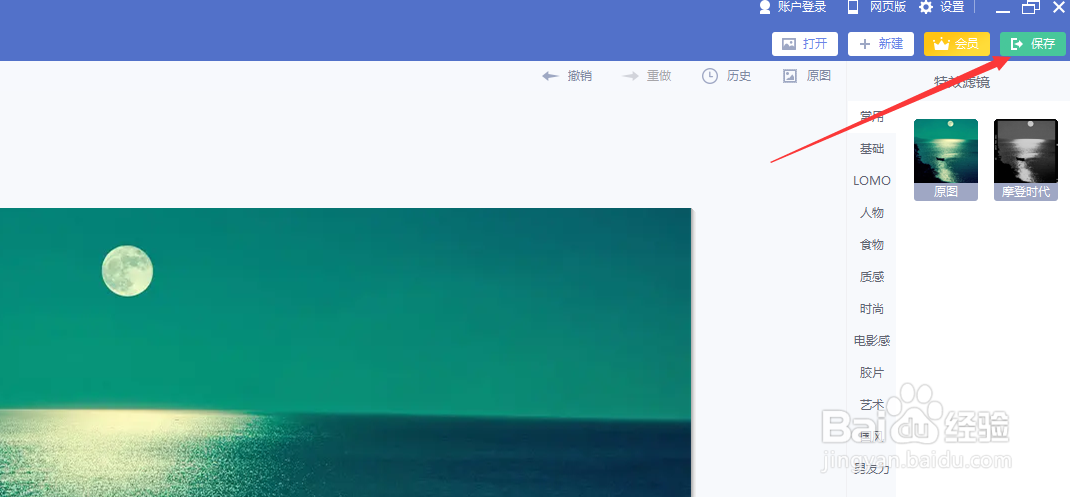
时间:2024-10-12 12:03:19
1、电脑打开美图秀秀,在主页面点击美化图片。
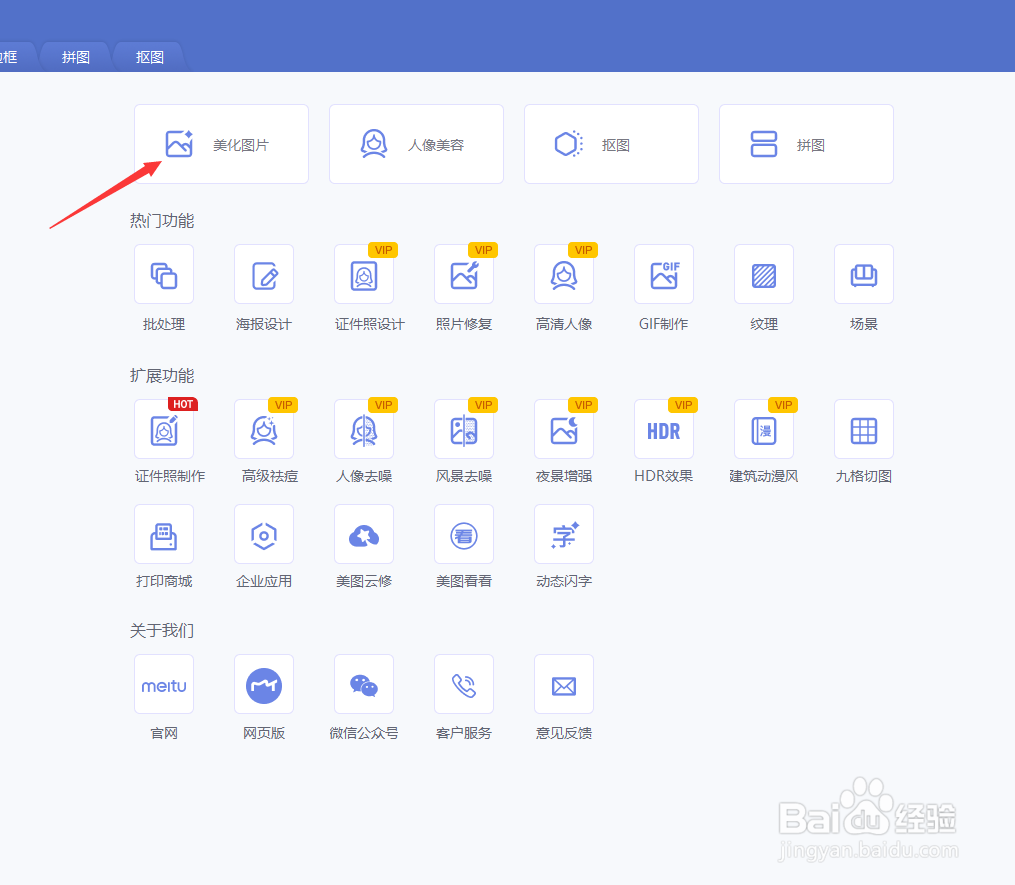
2、在弹出的页面点击打开图片。
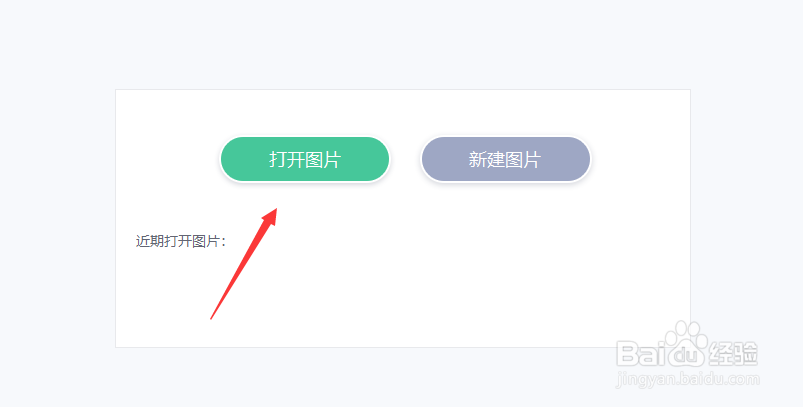
3、选择本地已下载好需要调整的图片。
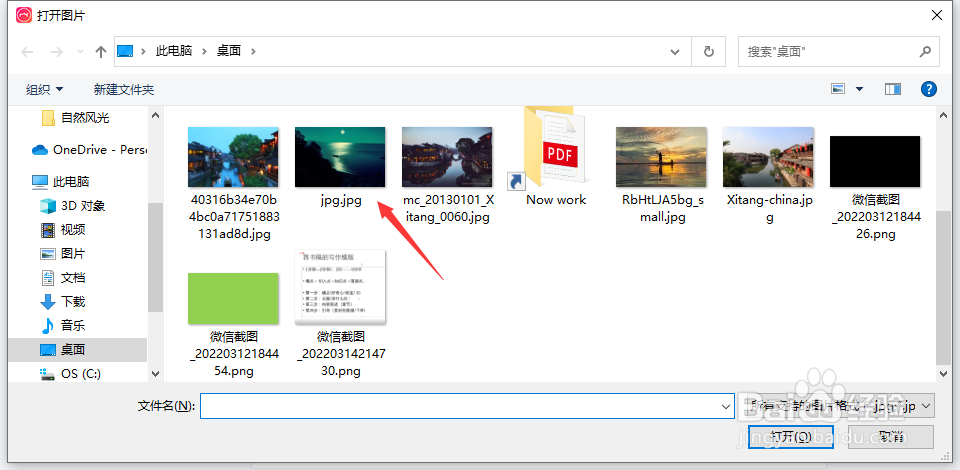
4、点击工具栏:裁剪。

5、在右边窗口功能区选择:比例——16:9电影屏幕。
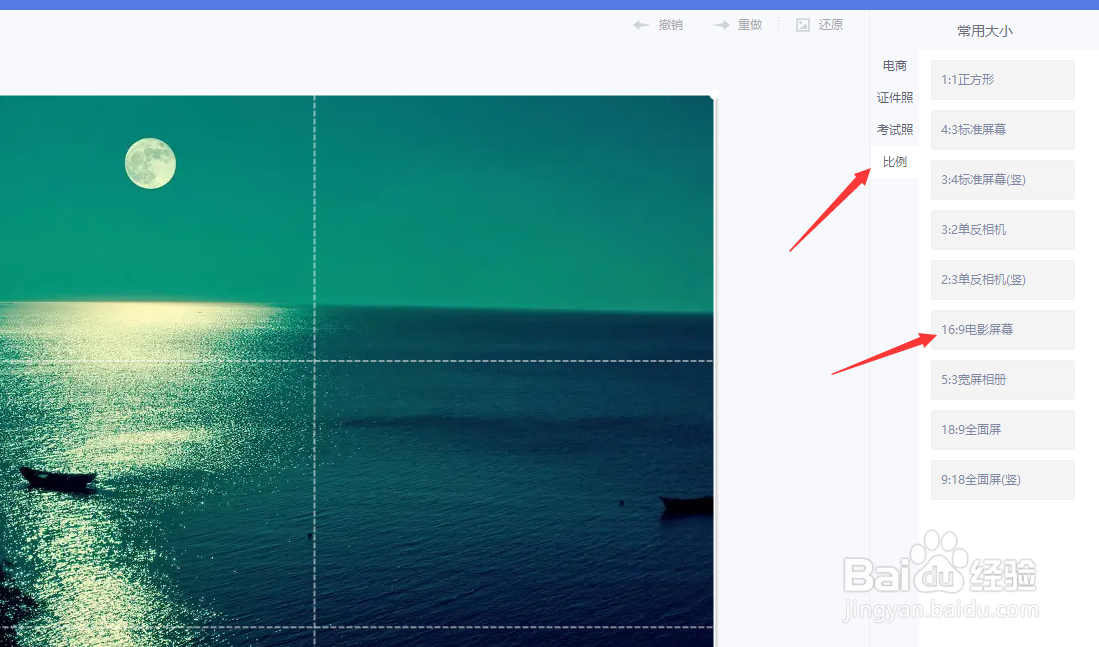
6、在图片上拖动格子框,选择自己需要的部分,点击应用当前效果。
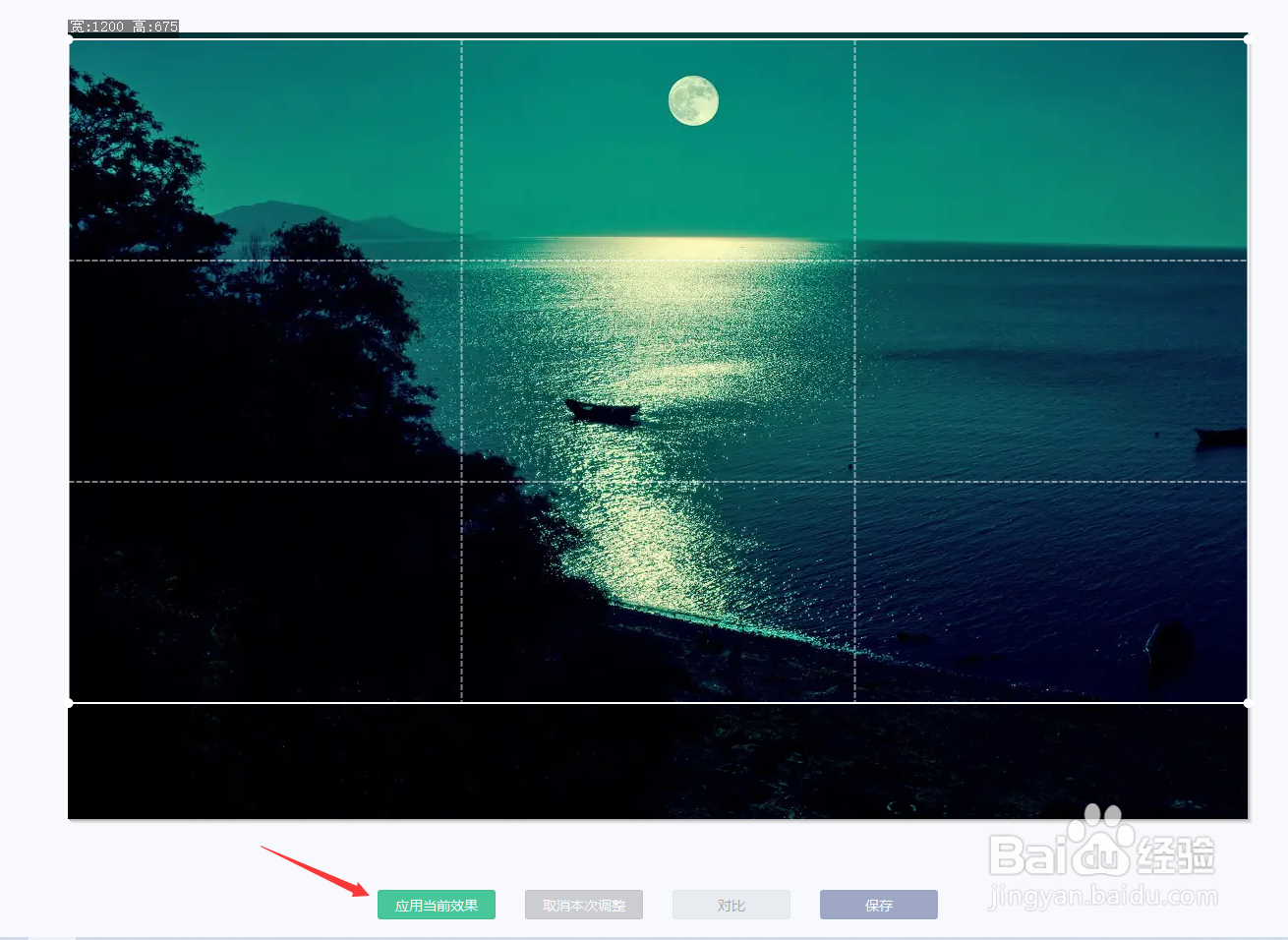
7、图片裁剪完成,点击保存就可以了。